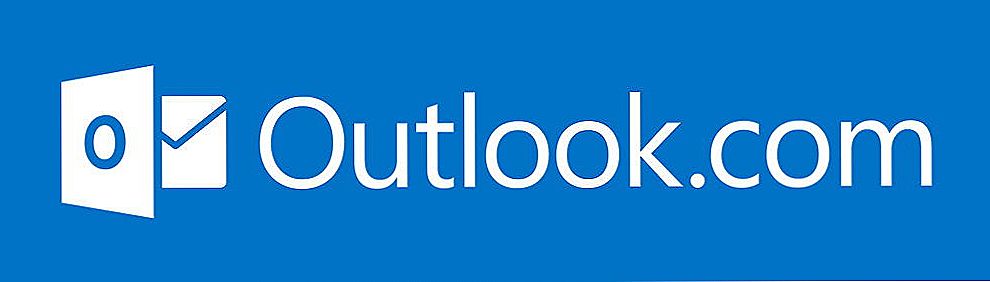uvod
Jednostavan za korištenje, značajka bogata program za obradu teksta Word, jedan od najpopularnijih razvojnih programa tvrtke Microsoft, sadrži ogroman raspon različitih alata koji vam omogućuju promjenu stilskog dizajna informativnih poruka sadržanih u dokumentima. Najčešće korisnici izravno mijenjaju tekst u tekstu i njegovoj veličini, zasebne dijelove upisane poruke podebljano i kurzivom. Uz to, svatko može promijeniti uobičajenu crnu boju teksta, koja je zadana prema zadanim postavkama, na bilo koju od boja duga, koju olakšava paleta boja koja se nalazi u glavnoj kategoriji. Ponekad se događa da morate prijeći prethodno napisano, drugim riječima, korisnik mora prijeći tekst upisivan u Riječ.

U ovom ćemo članku objasniti kako prelaziti font u programu Word.
Načelo preciznih riječi
U inačicama uređivača teksta koji su stvoreni kasnije tijekom 2007., među ostalim alatima, koji se nalaze u kategoriji "Dom", pruža se specijalizirana ikona pomoću koje možete preslikati tekst u programu Word jednim klikom. Tu stavku možete pronaći na upravljačkoj ploči koja se nalazi u podnaslovu "Font".Da biste izgovorili riječ, trebate upotrijebiti naredbu koja sadrži kombinaciju slova "abc".

Da biste izgovorili tekst u programu Word, odaberite potrebni fragment (dio obavijesne poruke koja će se naknadno formatirati), a zatim kliknite odgovarajući gumb.
U nekim verzijama uređivača teksta, Word ne mora biti prethodno naveden gumb, u ovom slučaju, morate napraviti niz jednostavnih manipulacija. Korisnik prije svega treba odabrati određeni dio teksta koji se mijenja, a zatim u kategoriji "Dom", što je glavna kartica programa, pronađite odjeljak "Font". Osim alata koji su stalno u vidnom polju korisnika, ovaj odjeljak ima nekoliko skrivenih značajki. Da biste ih mogli koristiti, trebate proširiti sadržaj kategorije klikom na strelicu koja se nalazi na dnu desne strane.
Za prekriženje riječi u programu Word trebate u postavkama koje pružaju "Modifikacija", stavite oznaku na retku koja križi tekst. Promjene možete potvrditi klikom na gumb "OK".Kao rezultat ovih jednostavnih koraka primijenit će se određene postavke, a dijaloški okvir će nestati sa zaslona.
Ako korisnik treba izvršiti operaciju upravo suprotno od onoga što je opisano - posebno, potrebno je ukloniti prekrižene riječi, može se primijeniti obrnuti postupak. Korisnik može odabrati fragment teksta s preciznošću i ponovno kliknuti na ikonu "abc", nakon čega će prethodno izmijenjeni fragment dobiti svoj izvorni izgled.

zaključak
Microsoftov jedinstveni uređivač teksta u Wordu ima ogroman broj specijaliziranih alata koji vam omogućuju puno manipuliranja tekstom. Primjerice, određena ikona "abc" omogućuje vam da izradite križić, ne samo jednu riječ, već i slovo, simbol, rečenicu ili cijeli odlomak.